Comment modifier le programme de messagerie par défaut pour les liens Mailto
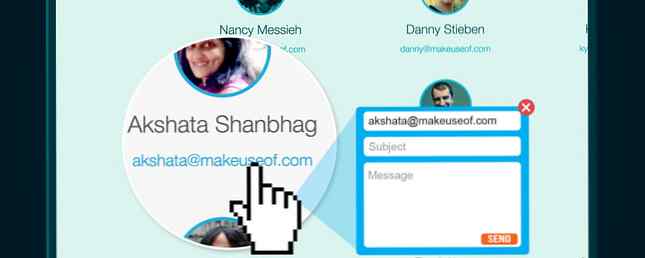
Si vous n'utilisez pas le client de messagerie par défaut sur votre ordinateur, vous pouvez facilement ouvrir les liens mailto: de votre navigateur dans votre programme de messagerie habituel. Voici ce que vous devez savoir.
Chaque fois que vous cliquez sur une adresse de messagerie transformée en lien (également appelée mailto: lien) sur une page Web ou un programme de bureau sur votre ordinateur, une fenêtre de composition s'ouvre dans le client de messagerie par défaut fourni avec votre système d'exploitation. . C'est assez gênant lorsque vous utilisez un client de messagerie tiers ou même un service de messagerie Web..
Ne préférez-vous pas que mailto: des liens s'ouvrent dans le programme de messagerie que vous utilisez à la place? Eh bien, c'est exactement comment les choses vont fonctionner sivous configurez votre programme de messagerie en tant que gestionnaire par défaut pour mailto: links. Nous allons vous montrer comment faire.
Ouverture de Mailto: Liens dans Webmail
Si vous préférez utiliser la messagerie Web, 6 raisons pour lesquelles vous devez cesser d'utiliser les clients de messagerie de bureau en faveur des options Web 6 raisons pour lesquelles vous devez cesser d'utiliser les clients de messagerie Bureau en faveur des options Web Je sais que suggérer les clients de bureau a eu sa journée autour de la foule MakeUseOf est comme prêcher à la chorale. La plupart d'entre nous utilisons Gmail, nos propres serveurs de messagerie ou une forme de sauvegarde sur le cloud… En savoir plus, en fonction du navigateur et du service de messagerie Web que vous utilisez, voyons comment vous pouvez harmoniser ces deux méthodes pour gérer mailto: links.
En chrome
Connectez-vous à Gmail - cela fonctionne uniquement lorsque vous êtes connecté - et recherchez l'icône de gestionnaire, qui ressemble à une paire de losanges gris se chevauchant, adjacente à l'icône en forme d'étoile dans la barre d'adresse. Cliquez sur l'icône du gestionnaire et vous obtiendrez une boîte de dialogue contextuelle dans laquelle vous devrez sélectionner les options. Permettre possibilité de s'assurer que Gmail ouvre tous les liens de messagerie à l'avenir.

Si vous souhaitez que la boîte de réception au lieu de l'ancienne version de Google Mail traite les liens de messagerie, cliquez sur l'icône du gestionnaire lorsque vous êtes sur inbox.google.com pour effectuer le changement..
Impossible de voir l'icône du gestionnaire dans la barre d'adresse? Vous avez peut-être changé son comportement par défaut dans les paramètres de Chrome. Ce n'est pas un problème cependant. Aller à Paramètres> Afficher les paramètres avancés… et sous Confidentialité> Paramètres de contenu… > Manutentionnaires, sélectionnez le bouton radio à côté de Autoriser les sites à demander de devenir des gestionnaires par défaut pour les protocoles (recommandé) pour récupérer l'icône du gestionnaire.

Pour les autres clients de messagerie Web populaires non Gmail, l'extension Chrome Mailto: offre le moyen le plus rapide de les définir comme gestionnaires par défaut pour les liens mailto:. Il supporte Outlook, Yahoo! Mail, FastMail, Zoho Mail et AOL Mail sont immédiatement disponibles. Si vous utilisez un service de messagerie ne faisant pas partie de cet ensemble, vous pouvez toujours configurer ce service à l'aide de la ajouter un autre service option.

Dans Firefox
Aller à Options / Préférences Firefox> Applications et chercher le mailto option sous Type de contenu. Le menu déroulant à côté de celui-ci vous permet de spécifier le programme de messagerie que vous souhaitez utiliser. Ce pourrait être Gmail, Yahoo! Mail, ou tout autre programme de messagerie de bureau tel que Thunderbird ou Microsoft Outlook.
Pour vous connecter à un client de bureau, vous devez utiliser le Utiliser autre… Option dans le menu déroulant et accédez à votre programme de messagerie via Explorer (ou via le Finder, si vous êtes sur Mac).

le mailto Le menu déroulant a quelques autres options utiles:
- Demandez toujours - Pour spécifier un programme de messagerie, mailto: link au cas par cas.
- Utiliser Chrome - Pour que mailto: des liens de Firefox s’ouvrent dans Chrome. Bien sûr, vous ne disposerez que d'un nouvel onglet vide dans Chrome si vous n'avez pas déjà configuré Chrome pour ouvrir mailto: links.
Impossible de trouver votre service de messagerie Web dans le menu déroulant mailto? Vous avez besoin du module complémentaire MailtoWebmails. Il vous permet de choisir parmi divers services de messagerie Web populaires et de configurer l’un d’eux en tant que gestionnaire par défaut pour les liens mailto: dans Firefox. Si vous ne trouvez pas non plus le webmail que vous utilisez dans cette liste, ne vous inquiétez pas. L'add-on vous donne la possibilité de l'ajouter vous-même.
En safari et opéra
Quel que soit le service de messagerie Web utilisé, si vous utilisez Safari ou Opera, vous devez vous rabattre sur l’extension Mailto dont nous avons parlé dans la section En chrome section ci-dessus. Voici les liens vers les versions Safari et Opera de l'extension..
Dans Internet Explorer
L'affinement de mailto: les associations ne sont pas toujours fluides, surtout si vous utilisez un service autre que Gmail.
Sur Internet Explorer, par exemple, vous pouvez utiliser Gmail pour les liens mailto: uniquement si vous avez installé la barre d'outils Google. Si vous avez, allez à Options de la barre d'outils> Général> Outils de navigation sur le Web et cochez la case à côté de Utiliser Gmail pour “Mail to” Liens configurer la mailto: association pour Gmail.

Ouverture de Mailto: liens dans un client de messagerie de bureau
Si vous avez abandonné la messagerie Web pour un client de messagerie de bureau, vous devez désintégrer Webmail pour un client de messagerie de bureau si… Vous devez également répartir la messagerie Web pour un client de messagerie de bureau si… Il y a quelques années, la messagerie Web était tout ce qu'il y a de mieux. Vous vous demandez s'il est temps de revenir à un client de messagerie de bureau? Cherchez pas plus loin. Nous vous montrons les avantages d'un service de courrier local. En savoir plus, il est judicieux d’utiliser ce dernier comme gestionnaire par défaut pour les liens de courrier électronique qui apparaissent dans n’importe quel programme ou page Web..
Si vous avez décidé de vous en tenir au client de messagerie fourni avec votre système d'exploitation, vous ne devez rien configurer. Mais si vous utilisez un client de messagerie tiers tel que Thunderbird, vous pouvez le définir comme paramètre par défaut pour l'ensemble du système pour tout ce qui a trait au courrier électronique. Voici comment vous pouvez le faire sur les trois principaux systèmes d'exploitation de bureau..
Sous Windows 7 à 10, aller d'abord à Panneau de configuration> Programmes> Programmes par défaut> Définir les associations et cliquez sur Associer un type de fichier ou un protocole à un programme. Maintenant, faites défiler jusqu'à la Protocoles section, cherchez le MAILTO ligne et double-cliquez dessus.
Vous pourrez ensuite sélectionner un client de messagerie de votre choix (à condition que vous l'ayez déjà installé sur votre ordinateur) dans la fenêtre contextuelle qui apparaît. Vous trouverez également une option pour obtenir une application de messagerie électronique dans le Windows Store et l'associer immédiatement à mailto: liens de la fenêtre contextuelle..

Sur OS X, Ouvrez l'application Mail et sous Préférences> Général, choisissez le programme de messagerie que vous souhaitez définir par défaut à l'aide de la touche Lecteur de courrier électronique par défaut apparaitre. Oui, vous devez commencer par Mail même si vous souhaitez configurer une application de messagerie différente comme application par défaut. Recherche du client Gmail Perfect Desktop Desktop Recherche du client Gmail Perfect Desktop Desktop Besoin d'un client de bureau pour Gmail sur votre Mac? Voici les meilleurs que nous avons pu trouver. Lire la suite .
Sur Linux, E-mail sous Linux: 4 des meilleurs clients de messagerie disponibles E-mail sous Linux: 4 des meilleurs clients de messagerie disponibles Les clients de messagerie Linux sont toujours en retard sur Windows et Mac, mais l'écart est en train de se combler. Voici quelques-uns des meilleurs que j'ai trouvés. Lire la suite est défini comme application par défaut pour la gestion du courrier électronique. L'emplacement du paramètre par défaut des applications peut varier en fonction de la distribution que vous utilisez. Sur Ubuntu, vous le trouverez probablement sous Paramètres système> Détails> Applications par défaut. Recherchez le menu déroulant Mail et sélectionnez votre programme de messagerie..
Ouverture de Mailto: Liens sur Android
Lorsque vous cliquez sur un lien mailto: dans votre navigateur sous Android, vous obtenez le Action complète en utilisant popup dans lequel vous pourrez sélectionner n'importe quel client de messagerie installé de votre choix en tant que gestionnaire par défaut pour les liens mailto:. Une fois que vous l'avez sélectionné, appuyez sur le bouton Toujours bouton pour finaliser le changement.

Si le lien mailto: vous dirige vers une application de messagerie qui a déjà été configurée comme application par défaut Comment supprimer, modifier ou définir des applications par défaut sous Android Comment supprimer, modifier ou définir des applications par défaut sous Android Le moyen par défaut de modifier vos applications par défaut peut être ennuyeux, mais cette application le rend super simple. Lire plus, aller à Paramètres> Applications, appuyez sur l'application qui est actuellement la valeur par défaut et, dans la section Infos sur l'application, appuyez sur le bouton Effacer les valeurs par défaut bouton sous Lancer par défaut. Une fois que vous faites cela, vous pourrez voir le Action complète en utilisant popup pour associer mailto: liens avec le client de messagerie que vous préférez.
Rappelez-vous que s'il n'y a pas d'alternative à l'application de messagerie par défaut installée sur votre appareil Android, mailto: links vous mènera directement à l'application par défaut..
Un mot sur Microsoft Edge et iOS
Ma recherche d'un paramètre, d'une application ou d'un réglage permettant de modifier les associations mailto: sur Microsoft Edge et iOS était vide. Si vous avez plus de chance avec ça, faites le moi savoir dans les commentaires!
Associer Mailto: avec votre client de messagerie
Configurer votre client de messagerie préféré pour gérer mailto: links est un réglage unique qui ne nécessite pas beaucoup d’effort. Même si cela ressemble à une modification insignifiante, vous apprécierez sans aucun doute sa régularité dans votre flux de travail. 3 Extensions Smart Chrome pour accélérer votre flux de travail 3 Extensions Smart Chrome pour accélérer votre flux de travail raison de sa popularité, ainsi que des excellentes extensions disponibles dans la boutique Web. En voici trois qui faciliteront votre navigation. Lire la suite .
Avez-vous configuré votre navigateur pour ouvrir les liens mailto: dans votre client de messagerie Web ou courrier électronique habituel? Ou avez-vous l'habitude d'appuyer aveuglément sur le bouton Fermer des nouvelles instances de l'application de messagerie électronique qui s'ouvrent chaque fois que vous cliquez sur un lien mailto:?
Pour en savoir plus sur: les extensions de navigateur, les astuces sur les courriels.


